在面对电脑运行缓慢、卡顿等问题时,很多用户首先会考虑升级硬件,如增加内存(RAM)容量。不过,在硬件升级之外,还有许多软件层面的优化手段能够帮助提高电脑性能,例如关闭部分内存运行以提升系统稳定性。下面我们就来探索如何通过关闭部分内存运行来提高电脑性能。
了解内存与电脑性能的关系
内存是电脑的重要组成部分,负责临时存储正在运行的程序和数据。如果内存使用率过高,将会导致电脑运行缓慢甚至死机。合理管理和优化内存使用,对于提升电脑性能非常重要。
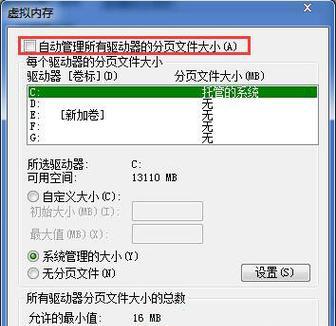
如何查看当前内存使用状况
在优化内存之前,我们需要了解当前的内存使用状况。通常,我们可以通过以下途径查看:
1.任务管理器:通过快捷键“Ctrl+Shift+Esc”打开任务管理器,查看“内存”选项中各程序的内存占用情况。
2.系统监控工具:使用第三方系统监控软件,获取更为详细的内存使用信息。

手动关闭不必要的后台程序
为了释放内存,我们可以手动关闭那些不必要的后台程序:
1.在任务管理器中找出占用内存较多的后台应用程序。
2.根据需要选择停止这些程序运行,以释放占用的内存。

利用系统工具优化内存使用
除了手动关闭后台程序外,现代操作系统通常提供一些内置工具来帮助优化内存使用:
Windows系统
Windows内存诊断工具:通过打开“开始菜单”搜索并运行“Windows内存诊断”,按照提示检查内存健康状况。
设置虚拟内存:在“系统属性”中调整虚拟内存大小,使得操作系统能更高效地使用硬盘空间作为扩展内存。
Mac系统
清理缓存文件:使用“磁盘清理”或终端命令删除不必要的缓存文件。
优化启动项:通过“系统偏好设置”中的“用户与群组”部分管理登录项,减少开机时自动启动的程序。
禁用一些Windows系统服务来释放内存
Windows操作系统的许多服务在默认情况下是开启的,有些服务并非必需,关闭它们可以在不影响系统稳定性的前提下释放内存:
1.打开“服务”管理界面(通过“services.msc”命令)。
2.根据服务的功能和依赖关系,谨慎禁用一些不重要的服务。
注意事项
谨慎操作:在关闭任何程序或服务之前,请确保了解它们的功能,以免影响系统稳定或造成数据丢失。
定期维护:建议定期检查和维护系统,以保持最佳性能状态。
结语
通过以上方法,用户可以有效地释放和优化内存,从而提升电脑的整体系统性能。记住,系统优化是一个持续的过程,需要定期监控和调整。只要方法得当,无需额外投资硬件,也能让老旧电脑焕发新生。
